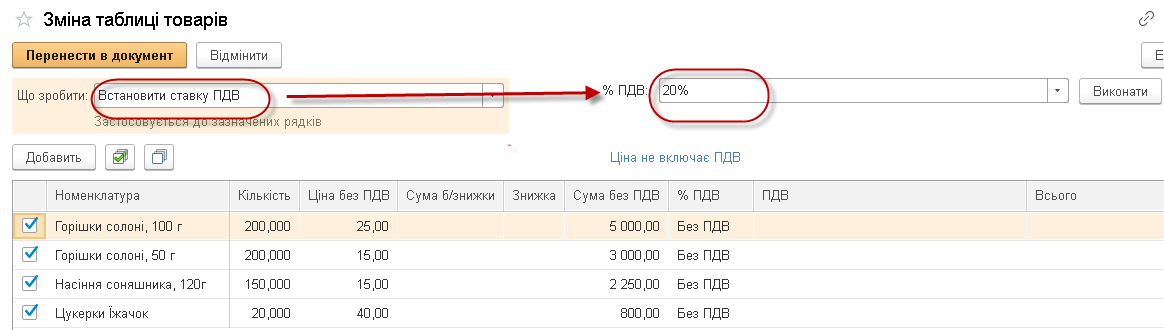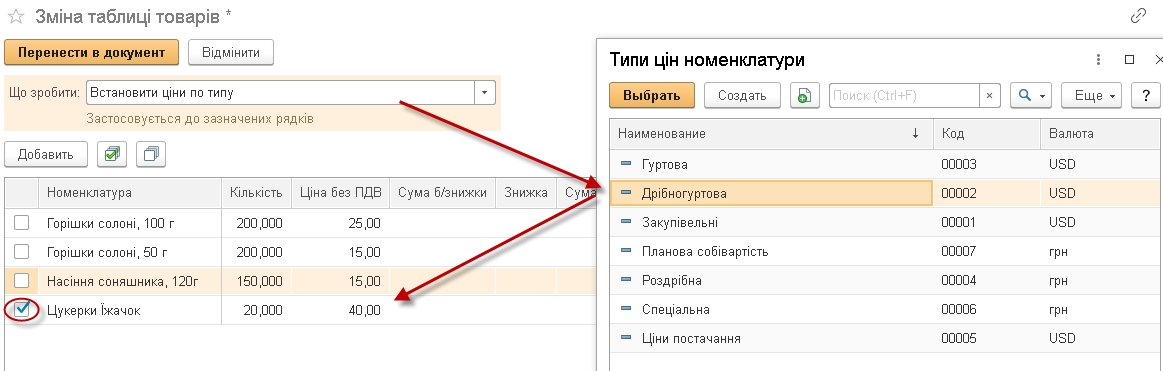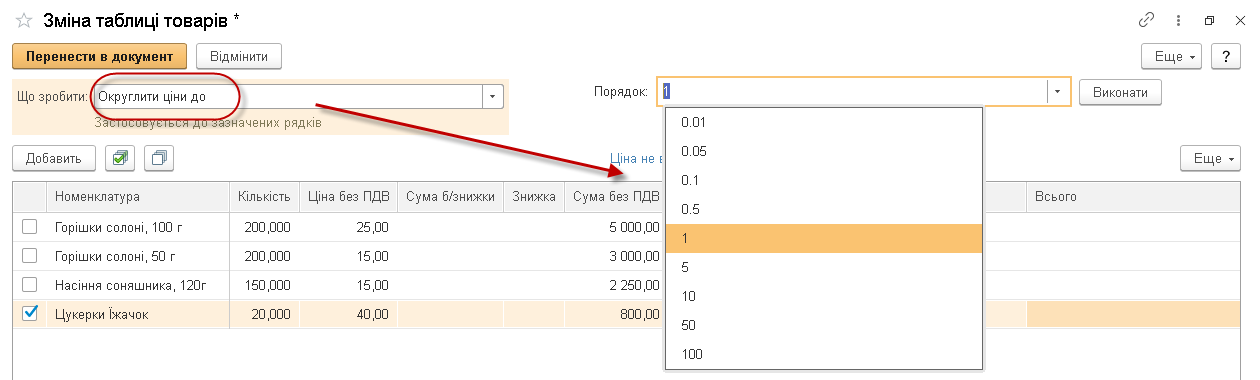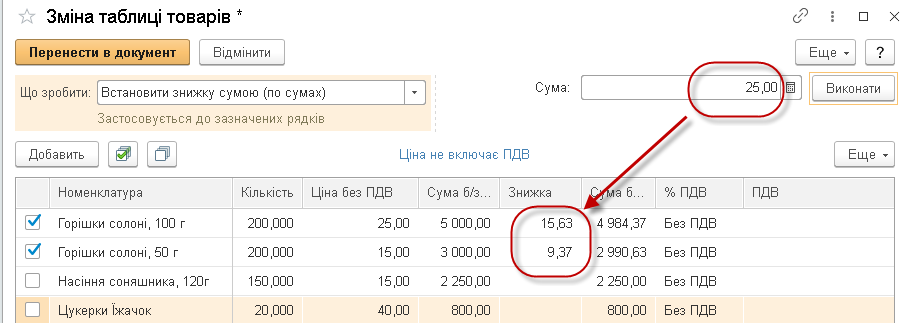Зміни в табличних частинах документів в конфігурації Бухгалтерія 2.0
Заповнення/зміни табличних частин документів здійснюється за допомогою обробки «Зміна таблиці товарів».
Є декілька варіантів роботи з табличними частинами:
- Заповнення табличної частини документа шляхом додавання/об’єднання табличних частин інших документів.
Подібний механізм заповнення табличної частини можна використовувати, наприклад, при заповненні документа «Списання товарів з табличних частин документів», «Надходження товарів та послуг».
Приклад 1: Під конкретне замовлення клієнта були закуплені та оприбутковані товари; проведені декілька документів «Надходження товарів та послуг». Як сформувати документ «Реалізація товарів та послуг» таким чином, щоб таблична частина вкладки «Товари» сформувалася відповідними даними декількох документів «Надходження товарів та послуг»?
Для цього спочатку створюємо новий документ «Реалізація товарів та послуг». У вкладці товари за кнопкою «Змінити» відкриваємо обробку «Зміна таблиці товарів» (скрін 1).
У відкритій обробці за реквізитом «Що зробити» обираємо «Додати товари з документа» (скрін 2), а за реквізитом «Документ» відкриваємо журнал документів «Надходження товарі та послуг» та обираємо відповідне надходження (скрін 2).
За кнопкою «Виконати» заповнюється таблична частина товарними позиціями шляхом копіювання з документа «Надходження товарів та послуг» ( скрін 3).
Операцію вибору документа надходження можна повторити, якщо таблична частина документа «Реалізація товарів та послуг» буде складатися з декількох документів надходження.
Наступним кроком є перенесення даних обробки в документ «Реалізація товарів та послуг» за кнопкою «Перенести в документ».
2. Механізм зміни табличної частини документа
Приклад 2: Як змінити в табличній частині документа ставку ПДВ? Розглянемо зміну ставки без ПДВ на 20% в документі «Надходження товарів та послуг»?
У вкладці «Товари» в документі «Надходження товарів та послуг» за кнопкою «Змінити» відкриваємо обробку «Зміна таблиці товарів» ( скрін 4)
За реквізитом «Що зробити» обираємо «Встановити ставку ПДВ» та відповідну ставку (скрін 5).
За кнопкою «Виконати» змінюємо ставку з без ПДВ на 20%. При зміні ставки ПДВ автоматично розраховуються суми ПДВ та підсумкові суми. Далі за кнопкою «Перенести в документ» переносимо змінені обробкою дані в документ «Надходження товарів та послуг».
Приклад 3: Як змінити ціну в документі? Розглянемо документ «Реалізація товарів та послуг».
У вкладці «Товари» в документі «Реалізація товарів та послуг» за кнопкою «Змінити» відкриваємо обробку «Зміна таблиці товарів».
За реквізитом «Що зробити» для роботи з ціною можна обрати наступні дії:
- Встановити ціни по типу ( скрін 6), тобто це можливість встановити вибірково для деяких позицій ціну за іншим типом цін. Наприклад, основна ціна Оптова, а для деяких позицій необхідність встановити Дрібнооптову ціну. Позиції, для яких необхідно змінити ціну виділяємо позначкою «V»
- Змінити ціни на відсоток – можливість змінити ціну на заданий відсоток зі знаком «+» в більшу сторону, зі знаком «-» - в меншу.
- Округлити ціни до (скрін 7) – можливість округлити ціни за бажаною точністю. Точність обирається з передумовленого списку.
Приклад 4: Як встановити знижку в документі «Реалізація товарів та послуг» за декількома позиціям номенклатури?
У вкладці «Товари» в документі «Реалізація товарів та послуг» за кнопкою «Змінити» відкриваємо обробку «Зміна таблиці товарів».
За кнопкою «Що зробити» для встановлення знижки можна обрати наступні дії:
- Встановити знижку відсотком - розрахувати знижки за вказаним відсотком для всіх позицій або для обраних відміткою «V»
- Встановити знижку сумою (за сумою)– вказана фіксована сума знижки розподіляється пропорційно рядку «Сума без знижки» для всіх позицій або для обраних відміткою « V» (скрін 8)
- Встановити знижку сумою (за кількістю) – вказана фіксована сума знижки розподіляється пропорційно рядку «Кількість для всіх позицій» або для обраних відміткою «V».
Сподіваємося, ці інструкції допоможуть вам в роботі, скоротять час на обробку, зведення та аналіз потрібної інформації.
Якщо виникнуть питання, звертайтеся в обслуговуючу компанію.
Матеріали надані компанією СОФТКОМ
- 1С
- ,

.png)
.png)
.png)
.png)